电力猫HyFi路由器有分主路由器和扩展路由器之后,一般上面带有标识的。
设置方法
首先把两个需要配置的路由器插在同一个插座或者相邻的插座上,这是为了之后配置过程简单进行。

当两个路由器接上电源后等待约30秒后进入正常工作状态,此是按下主路由器上面的Config(设置键)向同一电表下的设备发现配对信号。

当扩展路由器收到配对后完成配对,那么指示灯从闪烁转为常亮则表示已经配置成功,这两个路由器就等于互通了。
相关影片资源迅雷下载推荐
路由器dhcp功能详解

然后在你没有任何配置的情况下,把主路由器的WAN插上网线。

而扩展路由器就插在你需要网络输出的地方,插座,排插都行,接上网线。

把电脑本地连接更改为自动获取IP方式上网,此时就成功连接网络了。
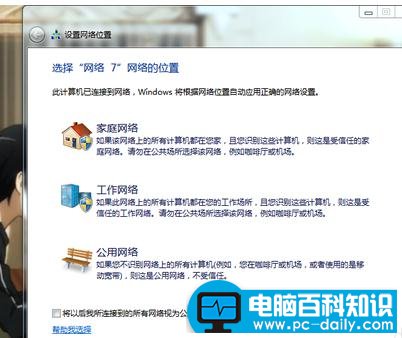
如果需要对HyFi路由器进行设置怎么操作呢?在浏览器输入管理地址tplogin.cn或者IP地址192.168.0.1。
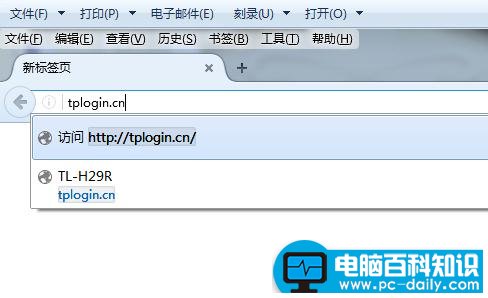
相关影片资源迅雷下载推荐
打印机共享时输入密码是什么意思?小编来解答
版权声明:除非特别标注,否则均为本站原创文章,转载时请以链接形式注明文章出处。

